Manual
- Details
Mit dieser Funktion zeigt Ihnen ABS einige Eckdaten zu einer Auktion an (oder einem Teil davon) - Anzahl Lose, Aufrufsumme, vorliegende Gebote, Umsatz etc. Um die Statistik aufzurufen, klicken Sie auf die Menüoption "Auktion -> Statistik". Anschließend wählen Sie die gewünschte Auktion aus (vgl. Auktion auswählen) und den Losnummerbereich, zu dem Sie die Statistik sehen möchten (vgl. Losnummernbereich einer Auktion auswählen). Anschließend zeigt Ihnen ABS die Statistik an:
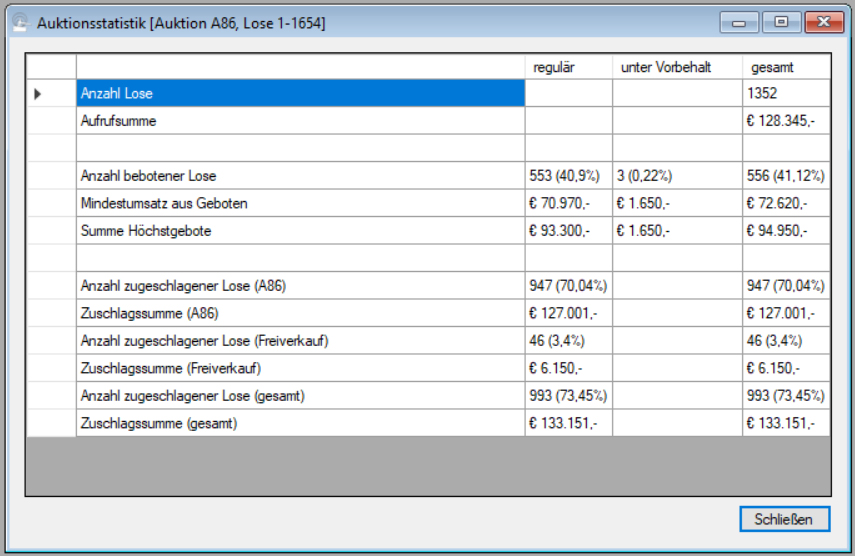
| Voriger Beitrag: Bieter über den Erfolg ihrer Gebote informieren |
Nächster Beitrag: Zeitgesteuerte Auktion auswählen |
- Details
Manchmal brauchen Sie einen Überblick darüber, welche Objekte einer Auktion beboten sind. Zu diesem Zweck gibt es die Menüoption "Auktion -> Gebote -> Übersicht". Hier wählen Sie zunächst die gewünschte Auktion aus (vgl. Auktion auswählen) und den Losnummernbereich, für den SIe die Übersicht benötigen (vgl. Losnummernbereich einer Auktion auswählen). Anschließend zeigt Ihnen ABS die bebotenen Objekte des gewählten Bereiches an:

Wenn Sie den Haken "nur Telefongebote" setzen, schränkt ABS die Anzeige auf Lose ein, auf die telefonische Gebote vorliegen.
Um die einzelnen Gebote zu einem Los anzuzeigen, doppelklicken Sie auf das Los. Sie sehen danach das folgende Fenster:
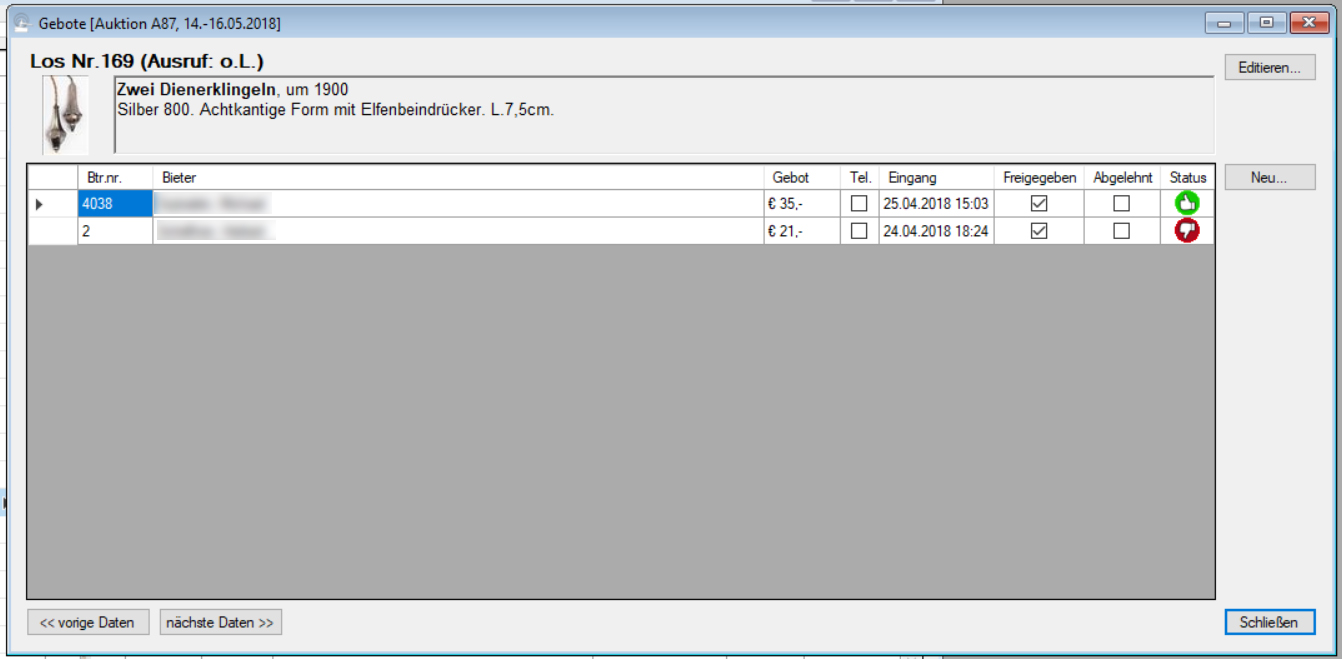
ABS zeigt Ihnen hier die Gebote in deren Rangfolge: Das höchste Gebot zuerst (und falls es mehrere Gebote mit dem Höchstbetrag gibt, dasjenige davon, das zuerst eingegangen ist).
Sie können die angezeigten Gebote bearbeiten. Das funktioniert genauso wie in der Gebotsübersicht für einen Bieter (vgl. Gebote manuell erfassen) - mit einem Unterschied: Wenn Sie ein neues Gebot für das Los erfassen, wählen Sie den gewünschten Bieter aus (bei den Geboten für einen Bieter bestimmen Sie natürlich das gewünschte Los, aber das liegt hier ja fest).
| Voriger Beitrag: Gebote bestätigen |
Nächster Beitrag: Bieter über den Erfolg ihrer Gebote informieren |
- Details
Sie können Ihren Bietern deren Gebote, die im Vorfeld der Auktion bei Ihnen eingehen, per Mail bestätigen. Das können Sie entweder für einen einzelnen Bieter tun oder für alle Bieter. Übrigens: ABS merkt sich, welche Gebote es schon bestätigt hat, so dass ein Bieter in keinem Fall mehr als eine Bestätigungsmail für ein und dasselbe Gebot von Ihnen bekommt.
Gebote eines einzelnen Bieters bestätigen
Hierzu klicken Sie auf die Menüoption "Auktion -> Gebote -> bestätigen -> an einzelnen Bieter". Anschließend wählen Sie die gewünschte Auktion aus (vgl. Auktion auswählen) und den gewünschten Bieter (vgl. Bieter auswählen). Danach verschickt ABS eine Bestätigungsmail. Falls es für diesen Bieter keine Gebote zu bestätigen gibt (weil er entweder keine abgegeben hat oder alle schon bestätigt wurden), teilt Ihnen ABS das mit einer kurzen Meldung mit.
Gebote aller Bieter bestätigen
Um Bestätigungsmails an alle Bieter zu schicken, die bislang noch nicht benachrichtigt wurden, klicken Sie auf die Menüoption "Auktion -> Gebote -> bestätigen -> an alle Bieter". Anschließend wählen Sie die gewünschte Auktion aus (vgl. Auktion auswählen); danach verschickt ABS die ausstehenden Bestätigungsmails.
Wortlaut der Bestätigung anpassen
Wie Sie den Wortlaut der Bestätigungsmail an Ihre Bedürfnisse anpassen können, erfahren Sie in den folgenden Beiträgen:
Betreff der Gebotsbestätigung (Textbausteine)
Text der Gebotsbestätigung (Textbausteine)
Gebotszeile in der Gebotsbestätigung (Textbausteine)
Telefongebotsklausel in der Gebotsbestätigung (Textbausteine)
| Voriger Beitrag: Externe Gebote einlesen |
Nächster Beitrag: Gebotsübersicht |
- Details
Mit ABS können Sie Gebote und Live-Anmeldungen direkt von externen Partnern einlesen. "Ab Werk" hat ABS eine solche Direktverbindung zu lot-tissimo. Damit Sie diese Funktionalität nutzen können, muss die Programmbiliothek "LotTissimo.dll" in den Systemeinstellungen (Reiter "Plugins") als externer Gebotsleser eingetragen sein.
Klicken Sie auf die Menüoption "Auktion -> Gebote -> externe Gebote einlesen". ABS liest nun über alle registrierten externen Gebotsleser Daten ein; anschließend sehen Sie das folgende Fenster:
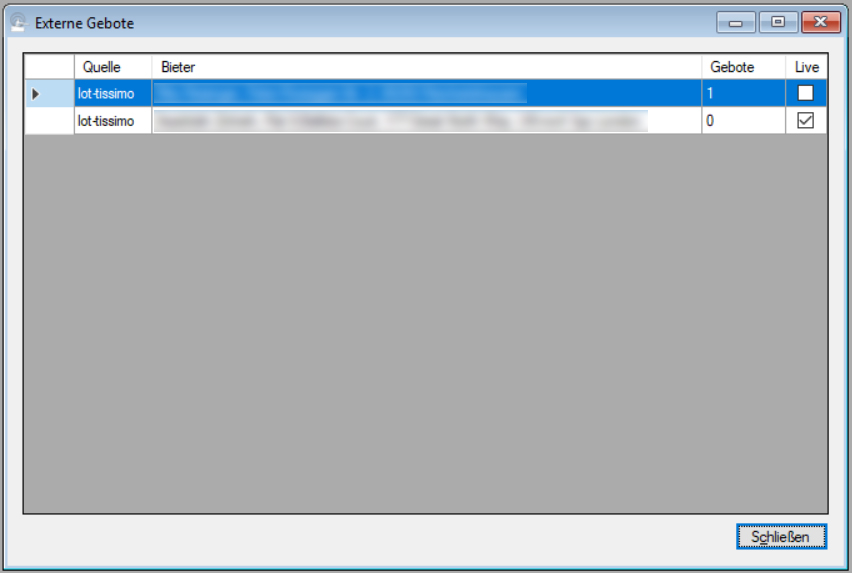
Hier sehen Sie eine Übersicht aller eingelesenen Bieter mit der Anzahl ihrer Bietaufträge und der Information darüber, ob die Bieter sich zum Live-Bieten angemeldet haben. Um die Aufträge zu bearbeiten, doppelklicken Sie auf einen beliebigen Bieter - wir nehmen für unser Beispiel zunächst den obersten. ABS öffnet jetzt das folgende Fenster:
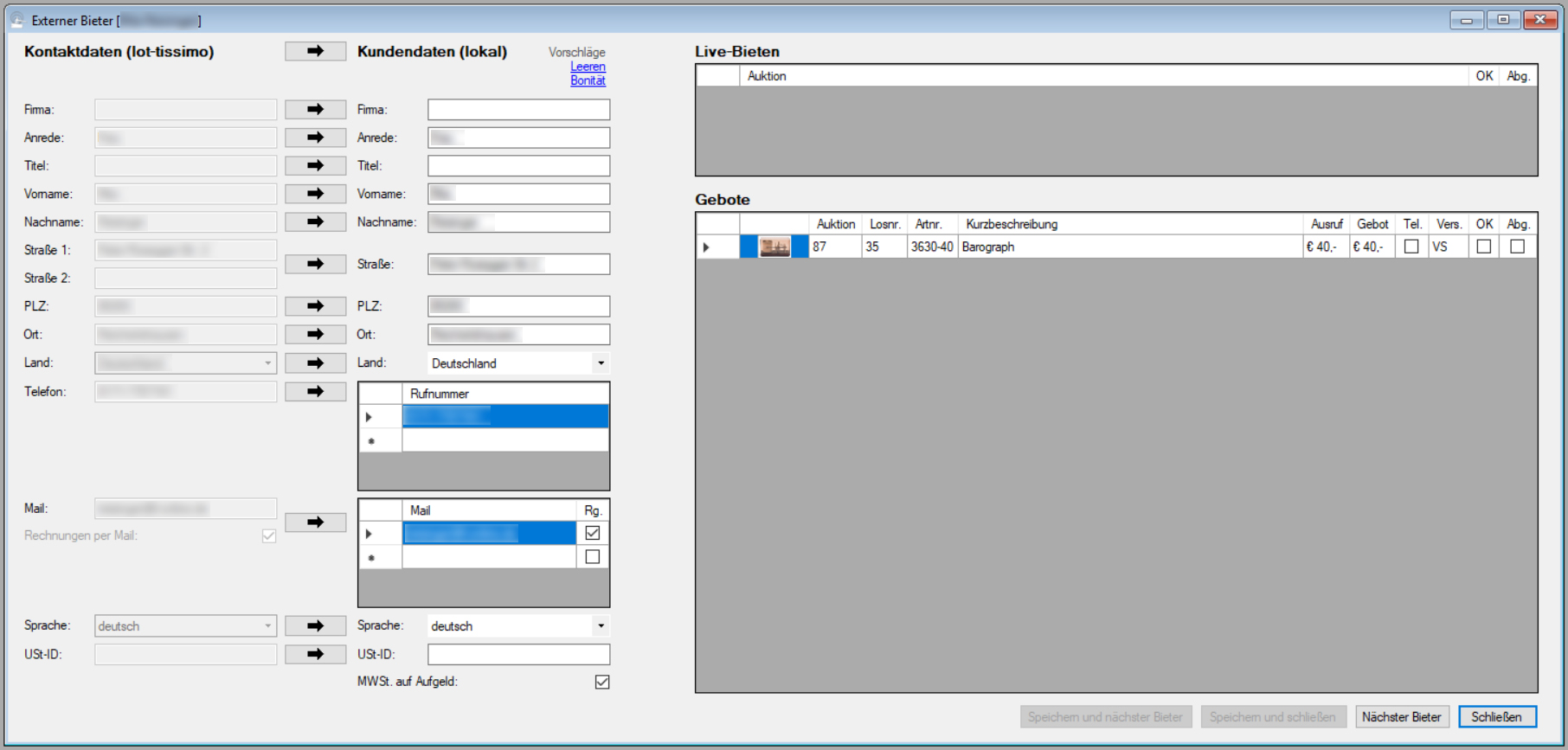
Abgleichen der externen mit den lokalen Personendaten
In der linken Hälfte des Fensters sehen Sie zwei Spalten mit Personendaten. In der linken Spalte sehen Sie die Personendaten, die vom externen Dienst (z.B. lot-tissimo) übermittelt wurden, und in der rechten Spalte die in ABS gespeicherten Daten.
ABS merkt es sich, wenn Sie einmal einen externen Kunden einer in ABS gespeicherten Person zugeordnet haben; deshalb sehen Sie spätestens ab der zweiten Auktion, die Sie mit ABS durchführen, häufig schon fertige Zuordnungen (so wie im obigen Beispiel). In diesem Fall brauchen Sie lediglich zu überprüfen, ob es Differenzen zwischen den externen und lokalen Daten gibt (der Kunde könnte z.B. seit dem letzten Kontakt mit Ihnen umgezogen sein und seine neue Adresse bei lot-tissimo hinterlegt haben - dann sollten Sie die neuen Daten übernehmen). ABS hinterlegt abweichende Daten farblich, so dass Sie auf einen Blick sehen, wenn es Abweichungen gibt.
Um abweichende Daten vom externen Kunden in Ihren lokalen Bestand zu übernehmen, klicken Sie einfach auf die Schaltfläche mit dem Pfeil nach rechts bei dem jeweiligen Datenmerkmal. ABS kopiert dann den jeweiligen Inhalt in Ihre lokalen Daten.
Keine Zuordnung zum externen Kunden - was nun?
Wenn es noch keine Zuordnung des externen Kunden zu einer Person in ABS gibt, ist die Spalte mit den lokalen Kundendaten leer:

Um den Kunden in ABS neu anzulegen, klicken Sie auf die Schaltfläche mit dem Pfeil nach rechts zwischen den Überschriften der beiden Spalten.
Aber Vorsicht: Der Kunde könnte bei Ihnen bereits existieren. Er könnte in einer früheren Auktion außerhalb eines externen Portals wie lot-tissimo bei Ihnen geboten haben, etwa mit einem schriftlichen Bietauftrag oder per formloser Mail. Wenn Sie nun den externen Kunden als neuen Datensatz in ABS übernehmen, existiert der Kunde in ABS plötzlich zweimal. Das ist nicht wirklich tragisch, aber unangenehm: Wenn sich z.B. Kontaktdaten beim Kunden ändern, werden Sie diese vielleicht nur in einem der beiden Datensätze ändern; es besteht also die sehr reale Gefahr, dass Sie widersprüchliche Daten speichern. Sie haben also ein begründetes Interesse daran, solche Doppelungen zu vermeiden, sprich: den lokalen Kunden, wenn er denn existiert, zu finden.
Zu diesem Zweck gibt es den Link "Vorschläge" am oberen Rand des Fensters. Wenn Sie auf diesen Link klicken, zeigt Ihnen ABS eine Aufstellung von Kunden, die dem externen Kunden ähnlich sind, genauer:
- bei denen der Nachname oder Firmenname übereinstimmt
- bei denen die Mailadresse übereinstimmt
- in deren Nach- oder Firmenname der Name des externen Kunden enthalten ist
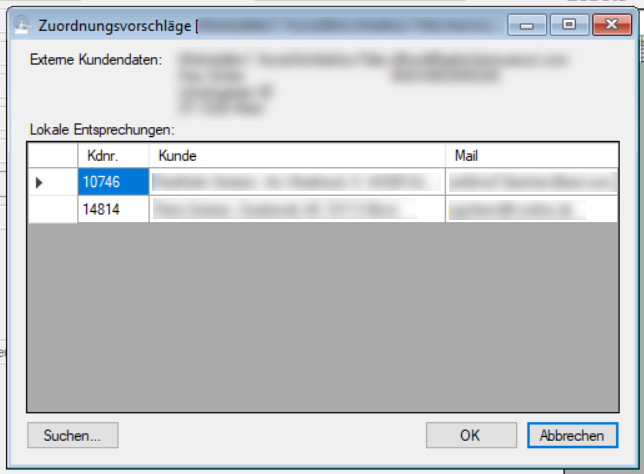
Wenn bei diesen Vorschlägen der gesuchte Kunde dabei ist, dann doppelklicken Sie einfach auf ihn (oder klicken Sie einmal und klicken danach auf "OK" oder drücken die Taste "Enter"). Damit haben Sie den Kunden zugeordnet. Falls kein passender Vorschlag dabei ist, können Sie mit einem Klick auf "Suchen" auch manuell eine Person auswählen (vgl. Person finden).
Bearbeitung von Bietaufträgen
In der rechten Hälfte des Fensters sehen Sie in der unteren Liste die Bietaufträge des Kunden. Jeden einzelnen Auftrag können Sie durch Setzen des Hakens in der Spalte "OK" akzeptieren bzw. durch Setzen des Hakens in der Spalte "Abg." ablehnen. Wenn Sie alle Bietaufträge akzeptieren möchten, klicken Sie einfach auf die Spaltenüberschrift "OK"; genauso können Sie alle Gebote durch eine Klick auf die Spaltenüberschrift "Abg." ablehnen.
Bearbeitung von Live-Anmeldungen
In gleicher Weise bearbeiten Sie die Live-Anmeldungen des Kunden, die Sie in der rechten Hälfte des Fensters in der oberen Liste sehen. Setzen Sie den Haken bei "OK", um den Kunden als Live-Bieter zuzulassen, bzw. bei "Abg.", um ihn abzulehnen. Bitte beachten Sie, dass Ihre Entscheidung nicht automatisch an den jeweiligen externen Partner (lot-tissimo o.ä.) weitergemeldet wird; dazu erfahren Sie weiter unten mehr.
Speichern Ihrer Eingaben
Wenn Sie den externen Kunden zugeordnet und seine Gebote bzw. Live-Anmeldungen bearbeitet haben, klicken Sie auf "Speichern und nächster Bieter", um Ihre Angaben zu speichern. Anschließend zeigt ABS die Daten des nächsten unbearbeiteten externen Bieters an.
Wenn Sie keine weiteren Bieter bearbeiten möchten, klicken Sie auf "Speichern und Schließen".
Falls Sie den gespeicherten Bieter zum Live-Bieten zugelassen haben, zeigt Ihnen ABS ein Fenster mit der Bieternummer, die diesem Bieter vergeben wurde. Diese Bieternummer können Sie kopieren und z.B. bei lot-tissimo angeben, damit der Bieter auch dort zum Live-Bieten autorisiert ist.
Wenn Sie den aktuellen Bieter noch nicht bearbeiten möchten, klicken Sie auf "Nächster Bieter" - ABS zeigt dann die Daten des nächsten unbearbeiteten externen Bieters an.
| Voriger Beitrag: Gebote manuell erfassen |
Nächster Beitrag: Gebote bestätigen |
- Details
Während und nach einer Auktion kommt es vor, dass Sie viele Rechnungen unmittelbar nacheinander erstellen möchten. Das könnten Sie tun, indem Sie jedesmal die Funktion Auktionsrechnung stellen auswählen - es geht aber auch schneller, nämlich mit der Menüoption "Auktion -> Bieter -> Rechnungsstapel".
ACHTUNG: Falls Sie keine Versandkosten auf Ihren Rechnungen ausweisen, können Sie die Ausgabe der Rechnungen auch komplett automatisieren, in dem Sie die Funktion Sammelrechnungen benutzen.
Nach einem Klick auf die Menüoption "Auktion -> Bieter -> Rechnungsstapel" wählen Sie die gewünschte Auktion aus (vgl. Auktion auswählen); anschließend sehen Sie das folgende Fenster:
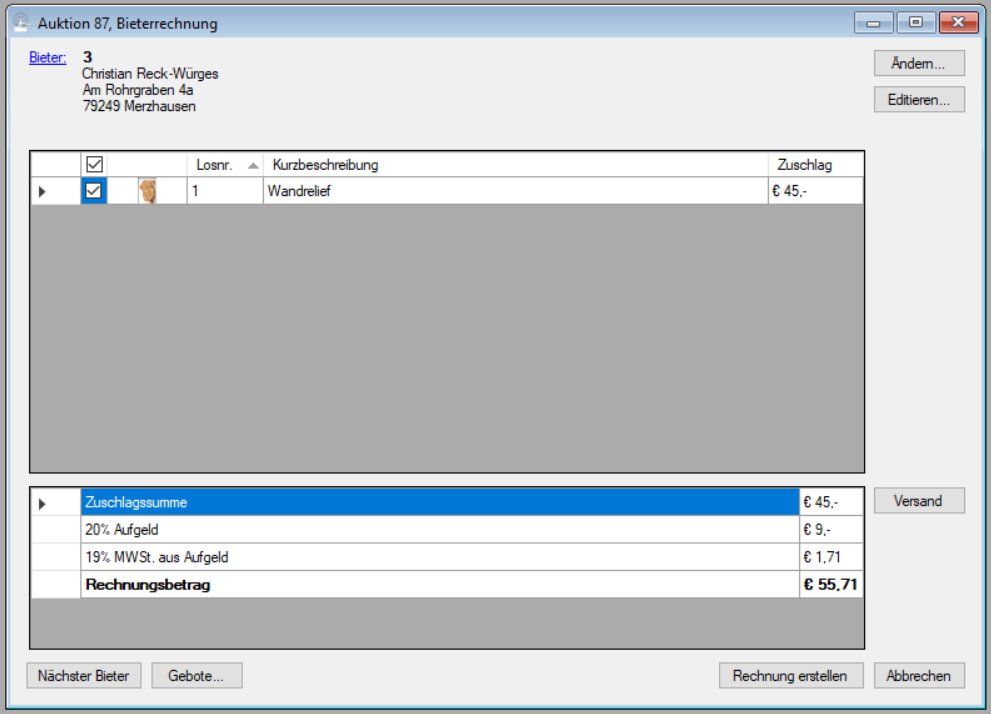
Der erste Unterschied zur Einzelrechnung: ABS wählt automatisch den ersten Bieter aus, für den es eine Rechnung zu stellen gibt. Wenn Sie diesem Bieter die Rechnung gestellt haben, wählt ABS automatisch den nächsten relevanten Bieter aus.
Wenn Sie dem aktuellen Bieter noch keine Rechnung stellen möchten, können Sie auf die Schaltfläche "Nächster Bieter" klicken; auch dann steuert ABS den nächsten Bieter ein, der eine Rechnung zu bekommen hat.
Schließlich gibt es die Schaltfläche "Gebote". Wenn Sie auf diese Schaltfläche klicken, öffnet sich ein zweites Fenster, in dem Sie die Vorgebote des aktuellen Bieters sehen (vgl. Gebote manuell erfassen). Diese Daten benutzen wir beim Auktionshaus Bloss, wenn wir Auktionen über mehrere Tage veranstalten. Bereits ab dem zweiten Auktionstag finden wir so diejenigen Bieter, die lediglich für die bereits abgelaufenen Auktionstage Gebote abgegeben haben, und können ihnen bereits vor Ablauf der Auktion eine Rechnung stellen. Damit beschleunigen wir den Zahlungseingang und den Warenversand, und gleichzeitig erleichtern wir uns die Arbeit für die ohnehin turbulente Phase unmittelbar nach der Auktion.
Wie Sie das Aussehen der Auktionsrechnung bzw. des Lieferscheins an Ihre Bedürfnisse anpassen können, erfahren Sie in den Beiträgen Auktionsrechnung (Dokumentvorlagen) und Lieferschein zur Auktionsrechnung (Dokumentvorlagen).
| Voriger Beitrag: Auktionsrechnung stellen |
Nächster Beitrag: Auktionsrechnung stornieren |
Seite 42 von 54
